大家好,我是逆水。今天我来为大家讲解一下如何在3dmax中利用镜头效果光晕制作魔法阵。
打开场景文件,场景中已经创建了这样的几个图形。
此时我们切换到摄影机视图,单击查看此时的渲染效果。渲染完成。
此时我们将场景中的所有物体选中,单击鼠标右键,将对象属性下面的G缓冲区的对象ID设置为1。
接着单击渲染,选择Video Post,单击添加场景事件按钮,选择摄影机,单击确定。
然后单击“添加图像过滤事件”按钮,设置它的类型为镜头效果光晕。
此时还可以双击打开,单击设置,在首选项中,将效果的大小设置为0.2,颜色强度为10,单击VP队列和预览。
我们可以看到图像产生类似光晕的效果。
然后单击添加图像输出事件,并单击文件,将它进行保存,我们可以将它命名并单击保存。
接着单击执行序列,选择时间输出方式为单个,设置宽度为1600,高度为1000,然后单击渲染。
由于图像比较大,所以渲染起来相对较慢。
那么今天呢,就给大家分享到这里,如果你觉得文章对你有帮助,希望你将网站分享给你的朋友。感谢大家支持!
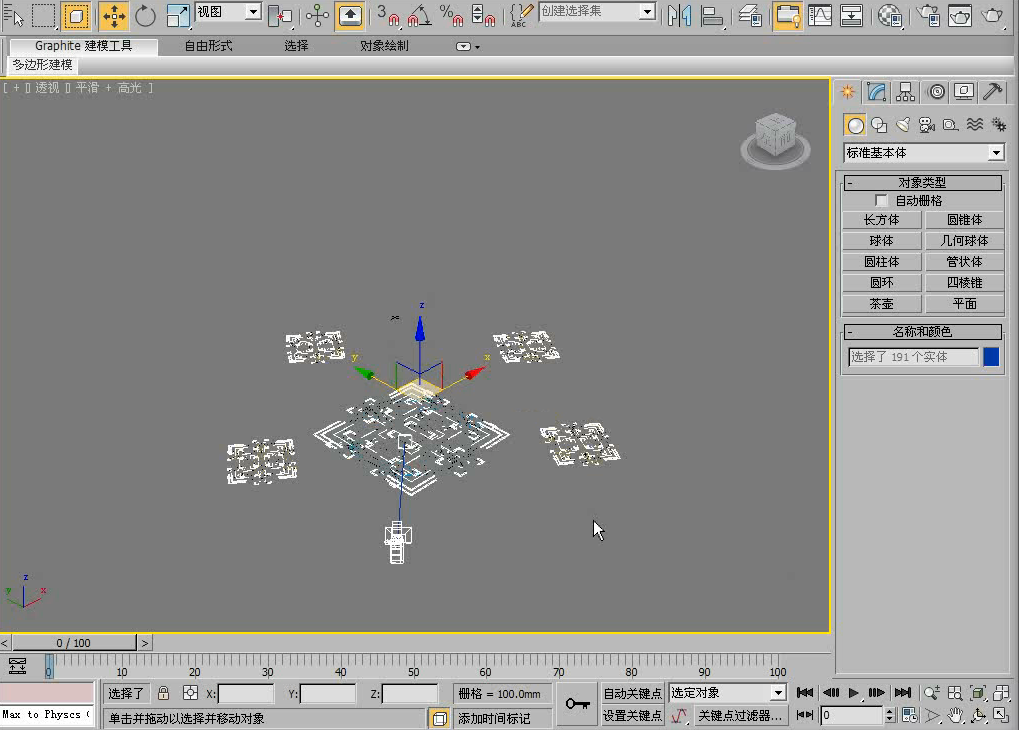

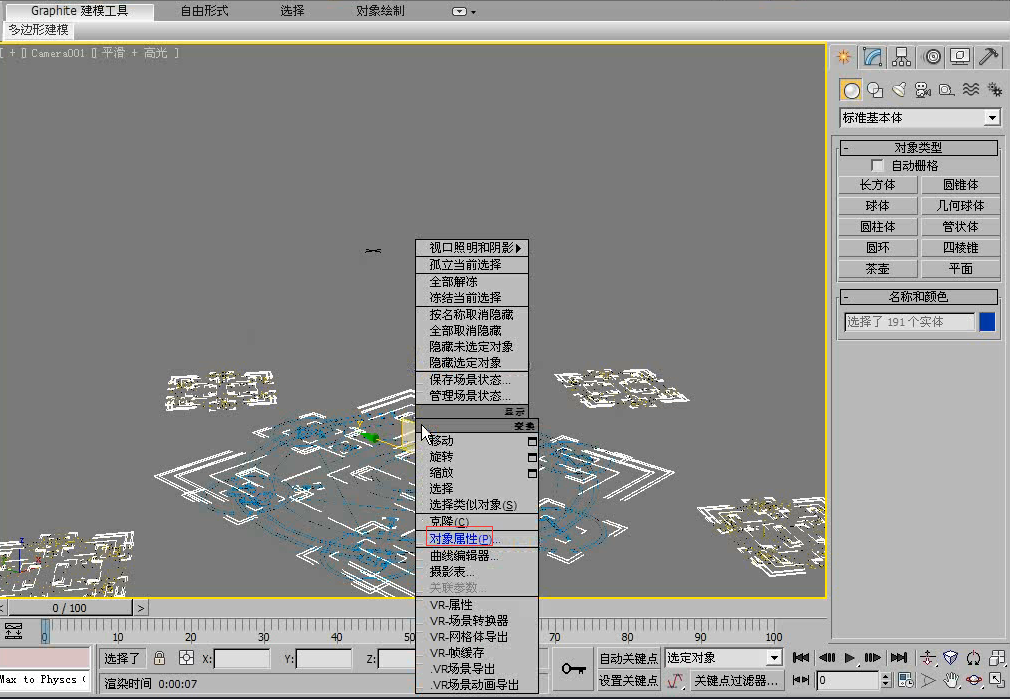
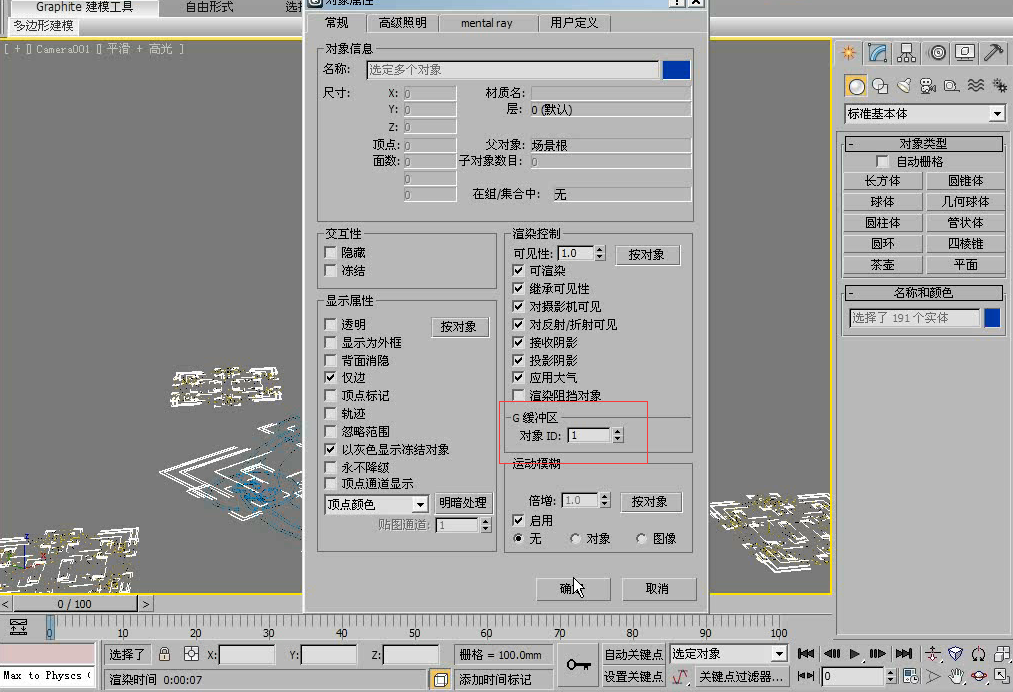

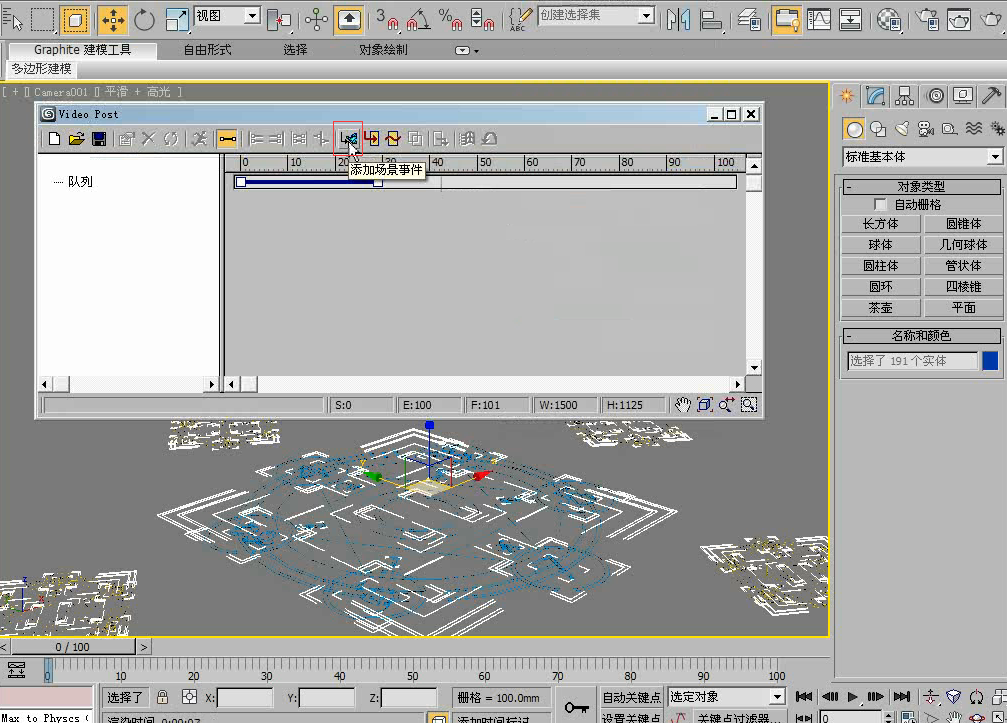

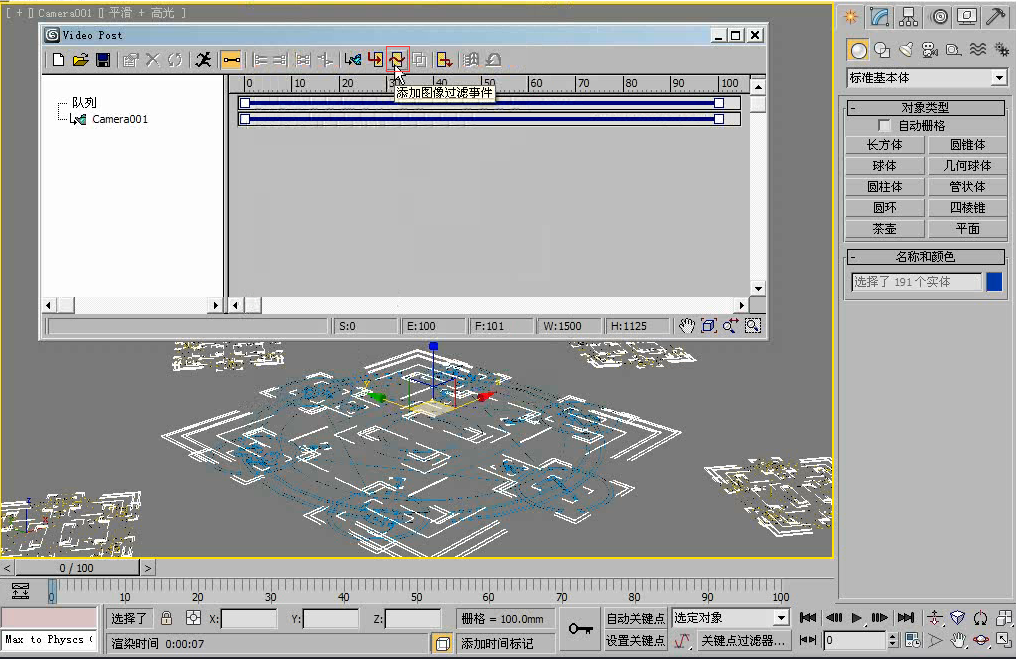
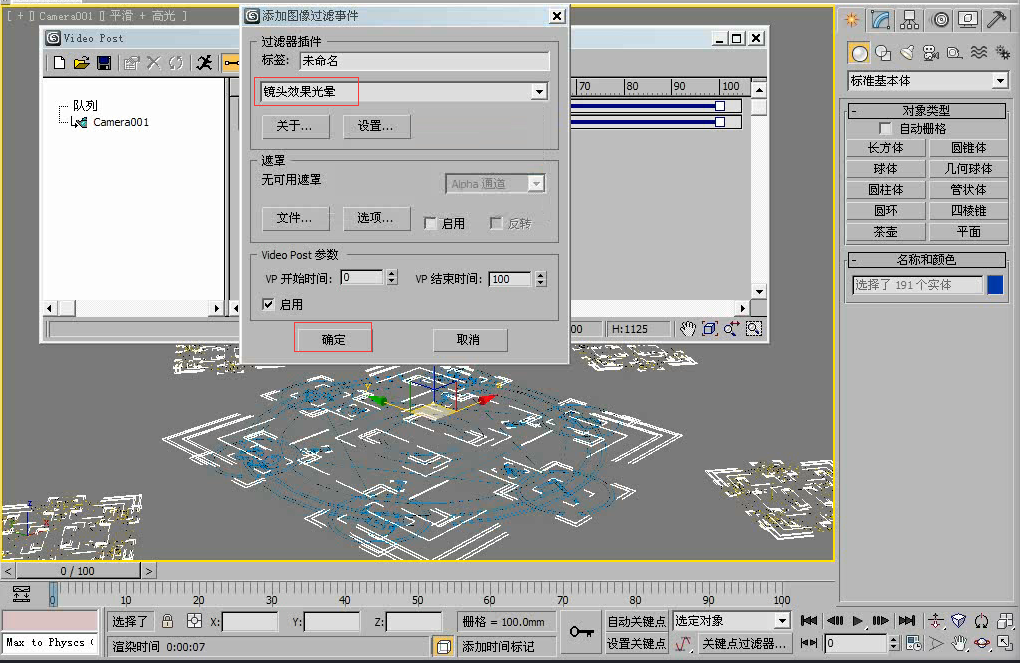

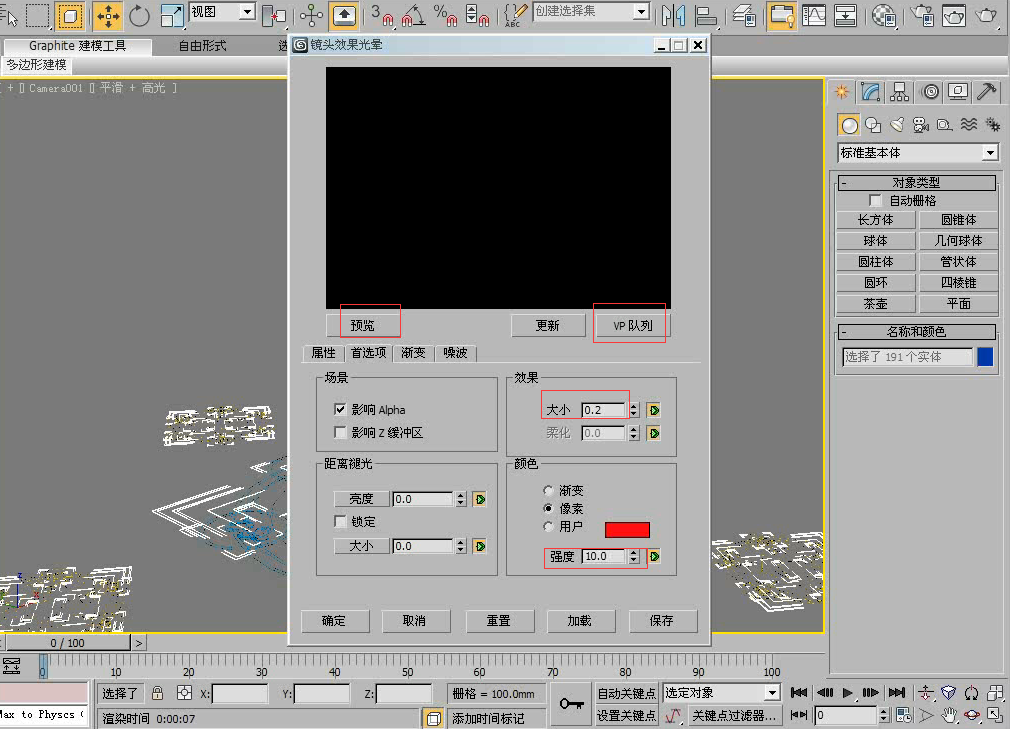

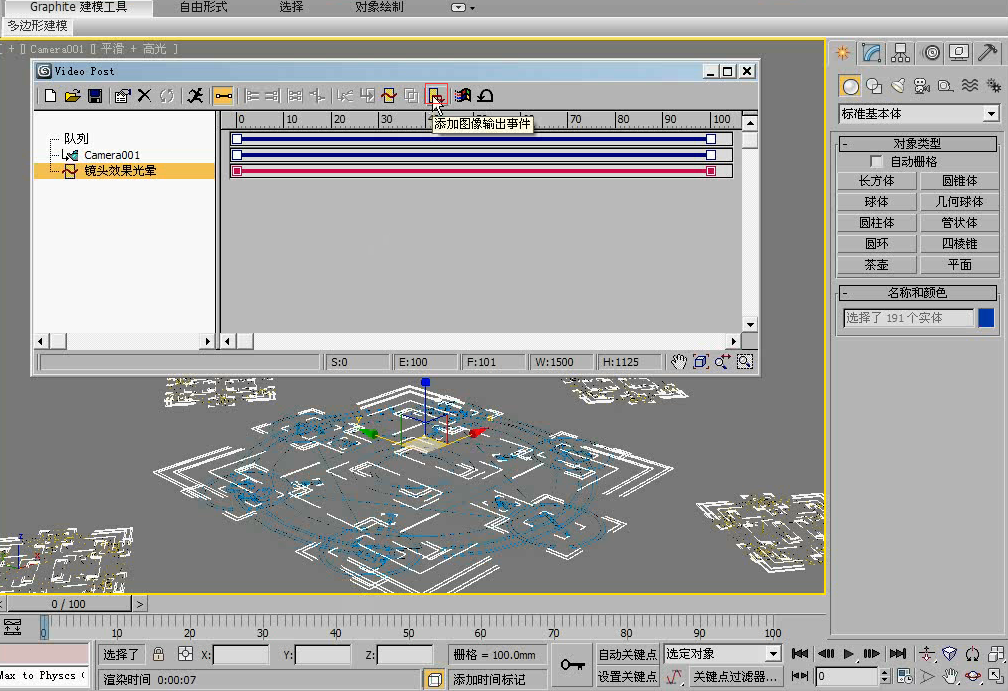
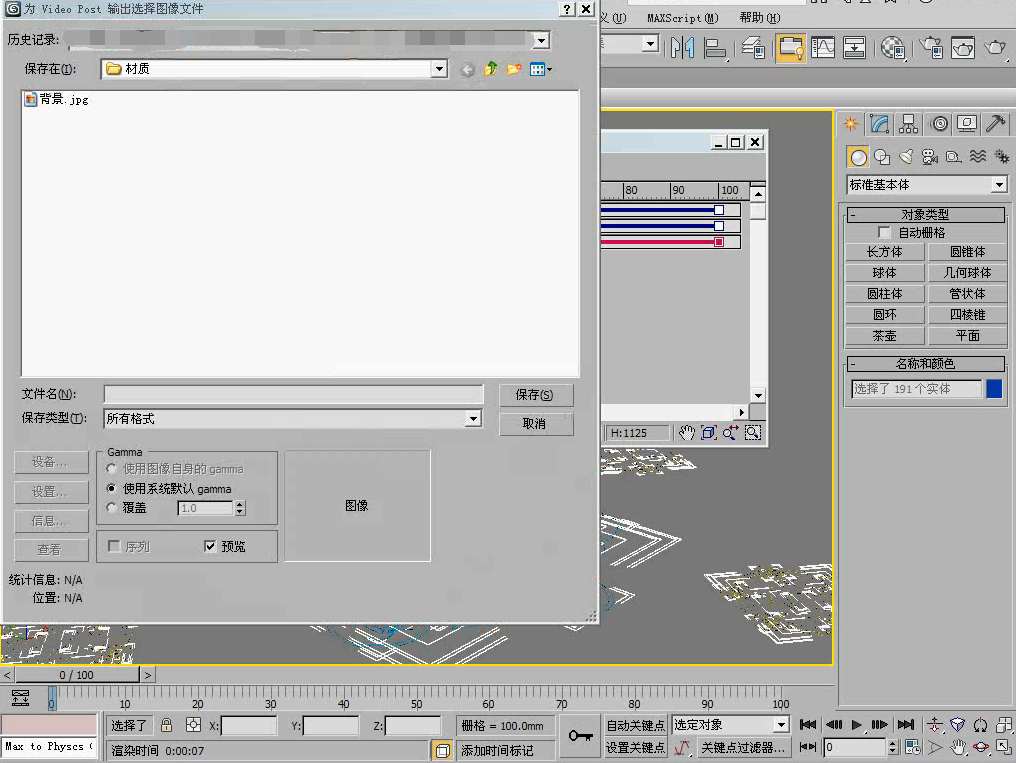
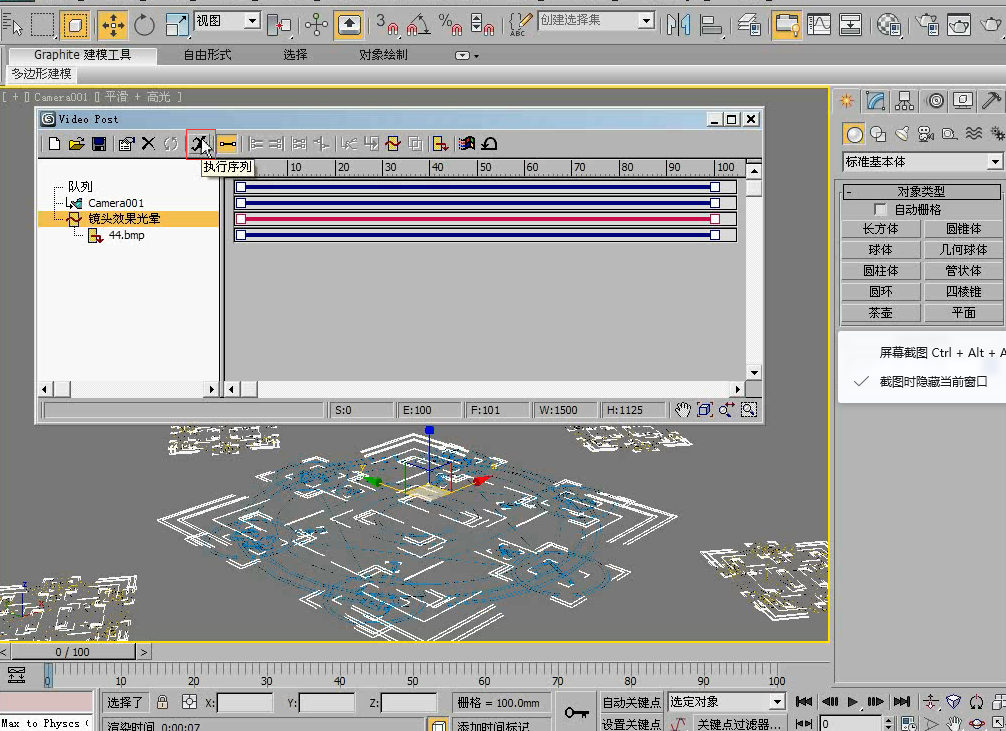








请先 !